-
Bereitstellen einer NetScaler VPX- Instanz
-
Optimieren der Leistung von NetScaler VPX auf VMware ESX, Linux KVM und Citrix Hypervisors
-
NetScaler VPX-Konfigurationen beim ersten Start der NetScaler-Appliance in der Cloud anwenden
-
Verbessern der SSL-TPS-Leistung auf Public-Cloud-Plattformen
-
Gleichzeitiges Multithreading für NetScaler VPX in öffentlichen Clouds konfigurieren
-
Installieren einer NetScaler VPX Instanz auf einem Bare-Metal-Server
-
Installieren einer NetScaler VPX-Instanz auf Citrix Hypervisor
-
Installieren einer NetScaler VPX-Instanz auf VMware ESX
-
NetScaler VPX für die Verwendung der VMXNET3-Netzwerkschnittstelle konfigurieren
-
NetScaler VPX für die Verwendung der SR-IOV-Netzwerkschnittstelle konfigurieren
-
Migration des NetScaler VPX von E1000 zu SR-IOV- oder VMXNET3-Netzwerkschnittstellen
-
NetScaler VPX für die Verwendung der PCI-Passthrough-Netzwerkschnittstelle konfigurieren
-
-
Installieren einer NetScaler VPX-Instanz in der VMware Cloud auf AWS
-
Installieren einer NetScaler VPX-Instanz auf Microsoft Hyper-V-Servern
-
Installieren einer NetScaler VPX-Instanz auf der Linux-KVM-Plattform
-
Voraussetzungen für die Installation virtueller NetScaler VPX-Appliances auf der Linux-KVM-Plattform
-
Provisioning der virtuellen NetScaler-Appliance mit OpenStack
-
Provisioning der virtuellen NetScaler-Appliance mit Virtual Machine Manager
-
Konfigurieren virtueller NetScaler-Appliances für die Verwendung der SR-IOV-Netzwerkschnittstelle
-
Provisioning der virtuellen NetScaler-Appliance mit dem virsh-Programm
-
Provisioning der virtuellen NetScaler-Appliance mit SR-IOV auf OpenStack
-
-
Bereitstellen einer NetScaler VPX-Instanz auf AWS
-
Bereitstellen einer eigenständigen NetScaler VPX-Instanz auf AWS
-
Bereitstellen eines VPX-HA-Paar in derselben AWS-Verfügbarkeitszone
-
Bereitstellen eines VPX Hochverfügbarkeitspaars mit privaten IP-Adressen in verschiedenen AWS-Zonen
-
Schützen von AWS API Gateway mit NetScaler Web Application Firewall
-
Konfigurieren einer NetScaler VPX-Instanz für die Verwendung der SR-IOV-Netzwerkschnittstelle
-
Konfigurieren einer NetScaler VPX-Instanz für die Verwendung von Enhanced Networking mit AWS ENA
-
Bereitstellen einer NetScaler VPX Instanz unter Microsoft Azure
-
Netzwerkarchitektur für NetScaler VPX-Instanzen auf Microsoft Azure
-
Eigenständige NetScaler-Instanz konfigurieren
-
Mehrere IP-Adressen für eine eigenständige NetScaler VPX-Instanz konfigurieren
-
Hochverfügbarkeitssetup mit mehreren IP-Adressen und NICs konfigurieren
-
Hochverfügbarkeitssetup mit mehreren IP-Adressen und NICs über PowerShell-Befehle konfigurieren
-
NetScaler-Hochverfügbarkeitspaar auf Azure mit ALB im Floating IP-Deaktiviert-Modus bereitstellen
-
Konfigurieren Sie eine NetScaler VPX-Instanz für die Verwendung von Azure Accelerated Networking
-
Konfigurieren Sie HA-INC-Knoten mithilfe der NetScaler-Hochverfügbarkeitsvorlage mit Azure ILB
-
NetScaler VPX-Instanz auf der Azure VMware-Lösung installieren
-
Eigenständige NetScaler VPX-Instanz auf der Azure VMware-Lösung konfigurieren
-
NetScaler VPX-Hochverfügbarkeitssetups auf Azure VMware-Lösung konfigurieren
-
Konfigurieren von GSLB in einem Active-Standby-Hochverfügbarkeitssetup
-
Konfigurieren von Adresspools (IIP) für eine NetScaler Gateway Appliance
-
Erstellen Sie ein Support-Ticket für die VPX-Instanz in Azure
-
NetScaler VPX-Instanz auf der Google Cloud Platform bereitstellen
-
Bereitstellen eines VPX-Hochverfügbarkeitspaars auf der Google Cloud Platform
-
VPX-Hochverfügbarkeitspaars mit privaten IP-Adressen auf der Google Cloud Platform bereitstellen
-
NetScaler VPX-Instanz auf Google Cloud VMware Engine bereitstellen
-
Unterstützung für VIP-Skalierung für NetScaler VPX-Instanz auf GCP
-
-
Bereitstellung und Konfigurationen von NetScaler automatisieren
-
Lösungen für Telekommunikationsdienstleister
-
Authentifizierung, Autorisierung und Überwachung des Anwendungsverkehrs
-
Wie Authentifizierung, Autorisierung und Auditing funktionieren
-
Grundkomponenten der Authentifizierung, Autorisierung und Audit-Konfiguration
-
Lokales NetScaler Gateway als Identitätsanbieter für Citrix Cloud
-
Authentifizierungs-, Autorisierungs- und Überwachungskonfiguration für häufig verwendete Protokolle
-
-
-
-
Erweiterte Richtlinienausdrücke konfigurieren: Erste Schritte
-
Erweiterte Richtlinienausdrücke: Arbeiten mit Datum, Uhrzeit und Zahlen
-
Erweiterte Richtlinienausdrücke: Analysieren von HTTP-, TCP- und UDP-Daten
-
Erweiterte Richtlinienausdrücke: Analysieren von SSL-Zertifikaten
-
Erweiterte Richtlinienausdrücke: IP- und MAC-Adressen, Durchsatz, VLAN-IDs
-
Erweiterte Richtlinienausdrücke: Stream-Analytics-Funktionen
-
Erweiterte Richtlinienausdrücke mithilfe der API-Spezifikation
-
Zusammenfassende Beispiele für fortgeschrittene politische Ausdrücke
-
Tutorial-Beispiele für erweiterte Richtlinien für das Umschreiben
-
-
-
Anwendungsfall — Binden der Web App Firewall-Richtlinie an einen virtuellen VPN-Server
-
-
-
-
Verwalten eines virtuellen Cache-Umleitungsservers
-
Statistiken für virtuelle Server zur Cache-Umleitung anzeigen
-
Aktivieren oder Deaktivieren eines virtuellen Cache-Umleitungsservers
-
Direkte Richtlinieneinschläge auf den Cache anstelle des Ursprungs
-
Verwalten von Clientverbindungen für einen virtuellen Server
-
Externe TCP-Integritätsprüfung für virtuelle UDP-Server aktivieren
-
-
Übersetzen die Ziel-IP-Adresse einer Anfrage in die Ursprungs-IP-Adresse
-
-
Verwalten des NetScaler Clusters
-
Knotengruppen für gepunktete und teilweise gestreifte Konfigurationen
-
Entfernen eines Knotens aus einem Cluster, der mit Cluster-Link-Aggregation bereitgestellt wird
-
Überwachen von Fehlern bei der Befehlsausbreitung in einer Clusterbereitstellung
-
VRRP-Interface-Bindung in einem aktiven Cluster mit einem einzigen Knoten
-
-
Konfigurieren von NetScaler als nicht-validierenden sicherheitsbewussten Stub-Resolver
-
Jumbo-Frames Unterstützung für DNS zur Handhabung von Reaktionen großer Größen
-
Zwischenspeichern von EDNS0-Client-Subnetzdaten bei einer NetScaler-Appliance im Proxymodus
-
Anwendungsfall — Konfiguration der automatischen DNSSEC-Schlüsselverwaltungsfunktion
-
Anwendungsfall — wie man einen kompromittierten aktiven Schlüssel widerruft
-
-
GSLB-Entitäten einzeln konfigurieren
-
Anwendungsfall: Bereitstellung einer Domänennamen-basierten Autoscale-Dienstgruppe
-
Anwendungsfall: Bereitstellung einer IP-Adressbasierten Autoscale-Dienstgruppe
-
-
-
IP-Adresse und Port eines virtuellen Servers in den Request-Header einfügen
-
Angegebene Quell-IP für die Back-End-Kommunikation verwenden
-
Quellport aus einem bestimmten Portbereich für die Back-End-Kommunikation verwenden
-
Quell-IP-Persistenz für Back-End-Kommunikation konfigurieren
-
Lokale IPv6-Linkadressen auf der Serverseite eines Load Balancing-Setups
-
Erweiterte Load Balancing-Einstellungen
-
Allmählich die Belastung eines neuen Dienstes mit virtuellem Server-Level erhöhen
-
Anwendungen vor Verkehrsspitzen auf geschützten Servern schützen
-
Bereinigung von virtuellen Server- und Dienstverbindungen ermöglichen
-
Persistenzsitzung auf TROFS-Diensten aktivieren oder deaktivieren
-
Externe TCP-Integritätsprüfung für virtuelle UDP-Server aktivieren
-
Standortdetails von der Benutzer-IP-Adresse mit der Geolocation-Datenbank abrufen
-
Quell-IP-Adresse des Clients beim Verbinden mit dem Server verwenden
-
Limit für die Anzahl der Anfragen pro Verbindung zum Server festlegen
-
Festlegen eines Schwellenwerts für die an einen Dienst gebundenen Monitore
-
Grenzwert für die Bandbreitenauslastung durch Clients festlegen
-
-
-
Lastausgleichs für häufig verwendete Protokolle konfigurieren
-
Anwendungsfall 5: DSR-Modus beim Verwenden von TOS konfigurieren
-
Anwendungsfall 6: Lastausgleich im DSR-Modus für IPv6-Netzwerke mit dem TOS-Feld konfigurieren
-
Anwendungsfall 7: Konfiguration des Lastenausgleichs im DSR-Modus mithilfe von IP Over IP
-
Anwendungsfall 8: Lastausgleich im Einarmmodus konfigurieren
-
Anwendungsfall 9: Lastausgleich im Inlinemodus konfigurieren
-
Anwendungsfall 10: Lastausgleich von Intrusion-Detection-System-Servern
-
Anwendungsfall 11: Netzwerkverkehr mit Listenrichtlinien isolieren
-
Anwendungsfall 12: Citrix Virtual Desktops für den Lastausgleich konfigurieren
-
Anwendungsfall 13: Konfiguration von Citrix Virtual Apps and Desktops für den Lastausgleich
-
Anwendungsfall 14: ShareFile-Assistent zum Lastausgleich Citrix ShareFile
-
Anwendungsfall 15: Konfiguration des Layer-4-Lastenausgleichs auf der NetScaler Appliance
-
-
SSL-Offload und Beschleunigung
-
Unterstützungsmatrix für Serverzertifikate auf der ADC-Appliance
-
Unterstützung für Intel Coleto SSL-Chip-basierte Plattformen
-
Unterstützung für Thales Luna Network Hardwaresicherheitsmodul
-
-
-
CloudBridge Connector-Tunnels zwischen zwei Rechenzentren konfigurieren
-
CloudBridge Connector zwischen Datacenter und AWS Cloud konfigurieren
-
CloudBridge Connector Tunnels zwischen einem Rechenzentrum und Azure Cloud konfigurieren
-
CloudBridge Connector Tunnels zwischen Datacenter und SoftLayer Enterprise Cloud konfigurieren
-
-
Konfigurationsdateien in einem Hochverfügbarkeitssetup synchronisieren
-
Hochverfügbarkeitsknoten in verschiedenen Subnetzen konfigurieren
-
Beschränken von Failovers, die durch Routenmonitore im Nicht-INC-Modus verursacht werden
-
HA-Heartbeat-Meldungen auf einer NetScaler-Appliance verwalten
-
NetScaler in einem Hochverfügbarkeitssetup entfernen und ersetzen
This content has been machine translated dynamically.
Dieser Inhalt ist eine maschinelle Übersetzung, die dynamisch erstellt wurde. (Haftungsausschluss)
Cet article a été traduit automatiquement de manière dynamique. (Clause de non responsabilité)
Este artículo lo ha traducido una máquina de forma dinámica. (Aviso legal)
此内容已经过机器动态翻译。 放弃
このコンテンツは動的に機械翻訳されています。免責事項
이 콘텐츠는 동적으로 기계 번역되었습니다. 책임 부인
Este texto foi traduzido automaticamente. (Aviso legal)
Questo contenuto è stato tradotto dinamicamente con traduzione automatica.(Esclusione di responsabilità))
This article has been machine translated.
Dieser Artikel wurde maschinell übersetzt. (Haftungsausschluss)
Ce article a été traduit automatiquement. (Clause de non responsabilité)
Este artículo ha sido traducido automáticamente. (Aviso legal)
この記事は機械翻訳されています.免責事項
이 기사는 기계 번역되었습니다.책임 부인
Este artigo foi traduzido automaticamente.(Aviso legal)
这篇文章已经过机器翻译.放弃
Questo articolo è stato tradotto automaticamente.(Esclusione di responsabilità))
Translation failed!
Eigenständige NetScaler VPX-Instanz konfigurieren
Sie können eine einzelne NetScaler VPX-Instanz im Azure Resource Manager (ARM) -Portal in einem eigenständigen Modus bereitstellen, indem Sie die virtuelle Maschine erstellen und andere Ressourcen konfigurieren.
Voraussetzungen
Stellen Sie sicher, dass Sie Folgendes haben:
- Ein Microsoft Azure-Benutzerkonto
- Zugriff auf Microsoft Azure Resource Manager
- Microsoft Azure-SDK
- Microsoft Azure PowerShell
Melden Sie sich auf der Seite Microsoft Azure-Portal beim Azure Resource Manager-Portal an, indem Sie Ihren Benutzernamen und Ihr Kennwort angeben.
Hinweis
Wenn Sie im ARM-Portal auf eine Option in einem Bereich klicken, wird rechts ein neuer Bereich geöffnet. Navigieren Sie von einem Bereich zum anderen, um Ihr Gerät zu konfigurieren.
Zusammenfassung der Konfigurationsschritte
- Eine Ressourcengruppe konfigurieren
- Konfigurieren einer Netzwerksicherheitsgruppe
- Virtuelles Netzwerk und seine Subnetze konfigurieren
- Konfigurieren eines Speicherkontos
- Konfigurieren eines Verfügbarkeitssatzes
- Konfigurieren Sie eine NetScaler VPX-Instanz.
Eine Ressourcengruppe konfigurieren
Erstellen Sie eine neue Ressourcengruppe, die ein Container für all Ihre Ressourcen ist. Verwenden Sie die Ressourcengruppe, um Ihre Ressourcen als Gruppe bereitzustellen, zu verwalten und zu überwachen.
- Klicken Sie auf Neu > Verwaltung > Ressourcengruppe.
- Geben Sie im Bereich Ressourcengruppe die folgenden Details ein:
- Ressourcengruppenname
- Standort der Ressourcengruppe
- Klicken Sie auf Erstellen.
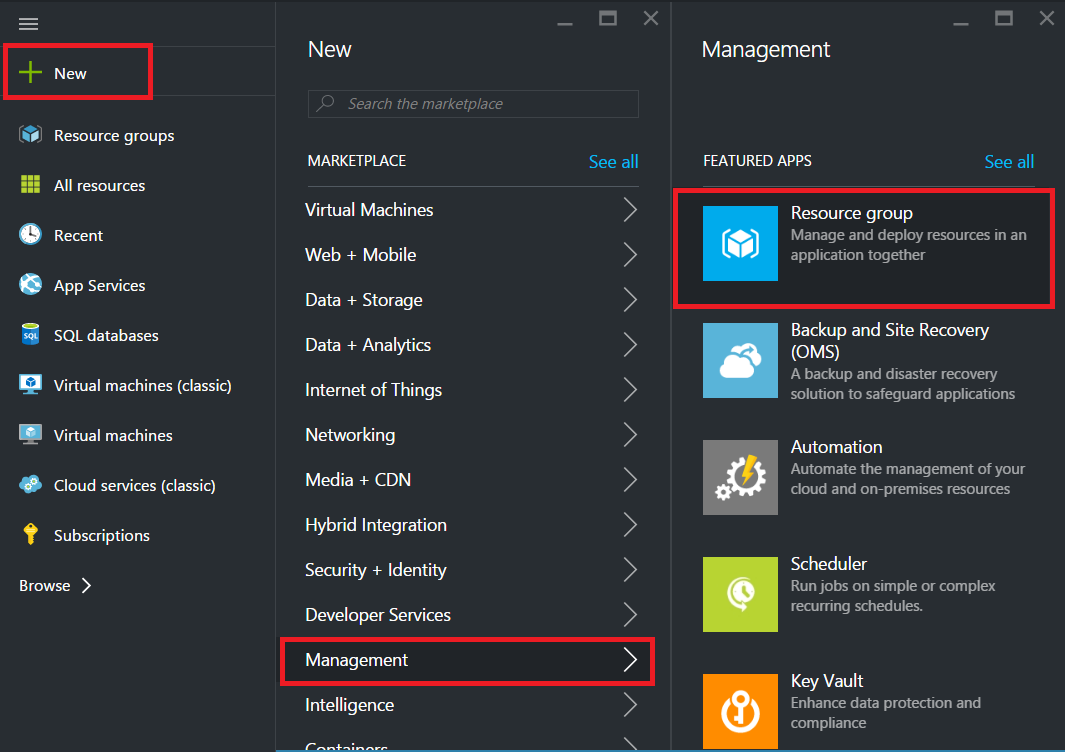
Konfigurieren einer Netzwerksicherheitsgruppe
Erstellen Sie eine Netzwerksicherheitsgruppe, um eingehende und ausgehende Regeln zuzuweisen, um den eingehenden und ausgehenden Datenverkehr innerhalb des virtuellen Netzwerks zu steuern. Mit der Netzwerksicherheitsgruppe können Sie Sicherheitsregeln für eine einzelne virtuelle Maschine definieren und Sicherheitsregeln für ein virtuelles Netzwerksubnetz definieren.
- Klicken Sie auf Neu > Netzwerk > Netzwerksicherheitsgruppe.
- Geben Sie im Bereich Netzwerksicherheitsgruppe erstellen die folgenden Details ein, und klicken Sie dann auf Erstellen.
- Name — geben Sie einen Namen für die Sicherheitsgruppe ein
- Ressourcengruppe — wählen Sie die Ressourcengruppe aus der Dropdownliste aus
Hinweis
Stellen Sie sicher, dass Sie den richtigen Standort ausgewählt haben. Die Liste der Ressourcen, die in der Dropdownliste angezeigt werden, unterscheidet sich für verschiedene Speicherorte.
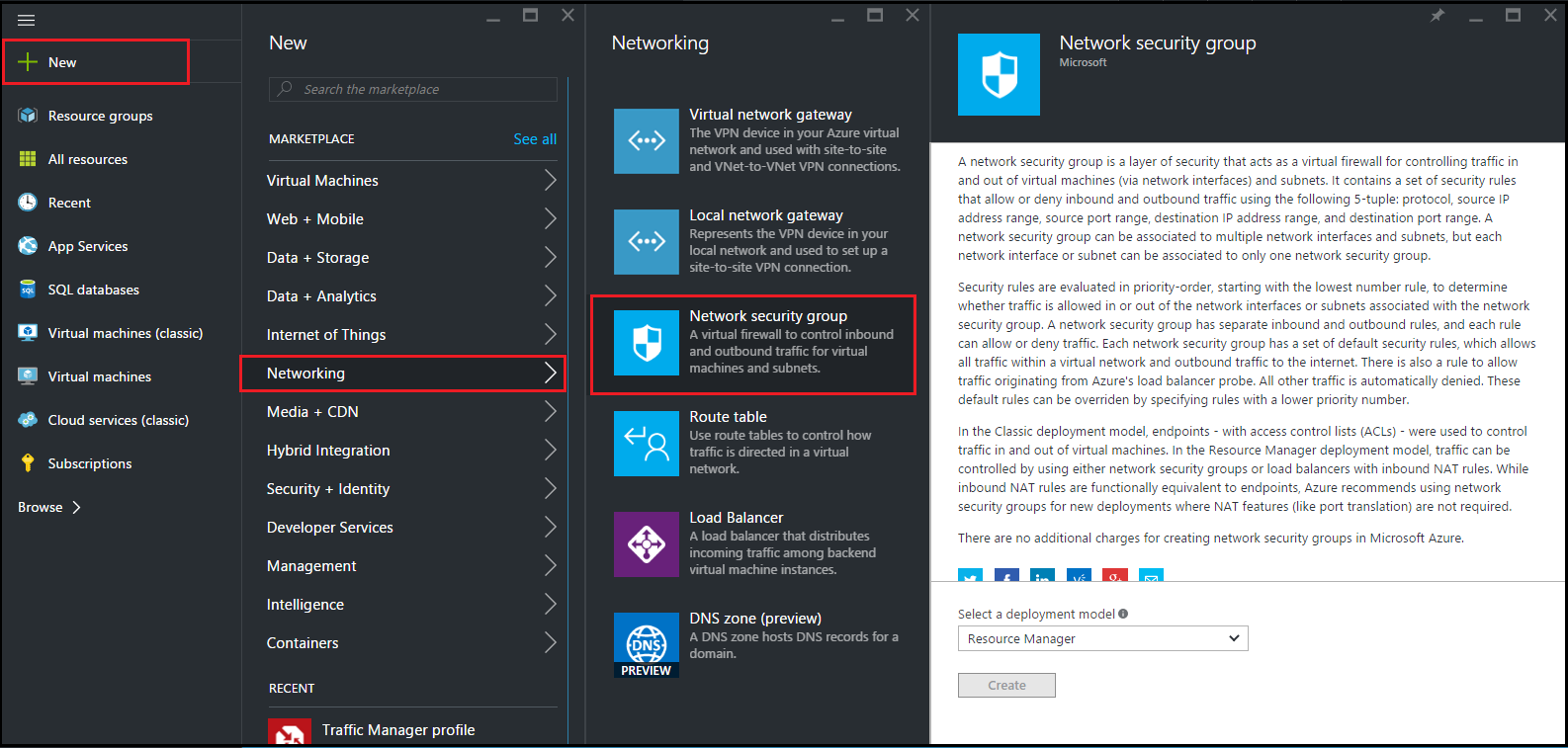
Konfigurieren eines virtuellen Netzwerks und der Subnetze
Virtuelle Netzwerke in ARM bieten eine Sicherheits- und Isolationsebene für Ihre Dienste. VMs und Dienste, die Teil desselben virtuellen Netzwerks sind, können aufeinander zugreifen.
Für diese Schritte, um ein virtuelles Netzwerk und Subnetze zu erstellen.
-
Klicken Sie auf Neu > Netzwerk > Virtuelles Netzwerk.
-
Stellen Sie im Bereich Virtuelles Netzwerk sicher, dass der Bereitstellungsmodus Ressourcenmanager ist, und klicken Sie auf Erstellen.
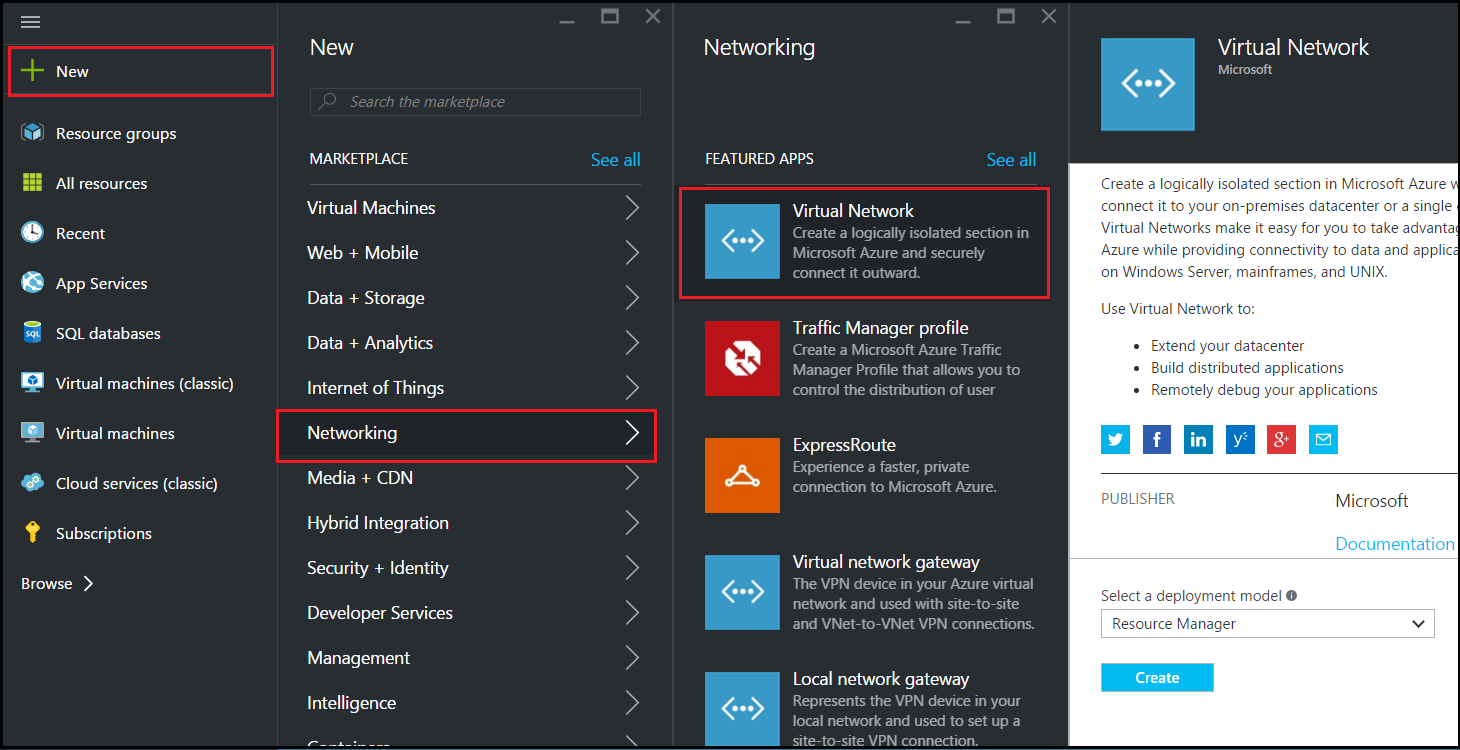
-
Geben Sie im Bereich Virtuelles Netzwerk erstellen die folgenden Werte ein, und klicken Sie dann auf Erstellen.
- Name des virtuellen Netzwerks
- Adressraum — geben Sie den reservierten IP-Adressblock für das virtuelle Netzwerk ein
- Subnetz — geben Sie den Namen des ersten Subnetzes ein (das zweite Subnetz erstellen Sie später in diesem Schritt)
- Subnetz-Adressbereich — Geben Sie den reservierten IP-Adressblock des Subnetzes ein
- Ressourcengruppe: Wählen Sie die zuvor erstellte Ressourcengruppe aus der Dropdownliste aus
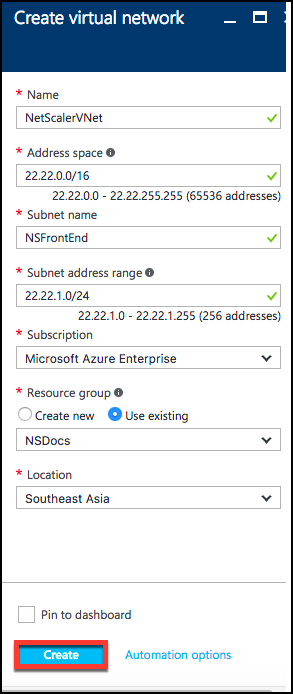
Konfigurieren des zweiten Subnetzes
-
Wählen Sie im Bereich Alle Ressourcen das neu erstellte virtuelle Netzwerk aus, und klicken Sie im Bereich Einstellungen auf Subnetze.

-
Klicken Sie auf + Subnetz, und erstellen Sie das zweite Subnetz, indem Sie die folgenden Details eingeben.
- Name des zweiten Subnetzes
- Adressbereich - Geben Sie den reservierten IP-Adressblock des zweiten Subnetzes ein
- Netzwerksicherheitsgruppe - wählen Sie die Netzwerksicherheitsgruppe aus der Dropdownliste
-
Klicken Sie auf Erstellen.
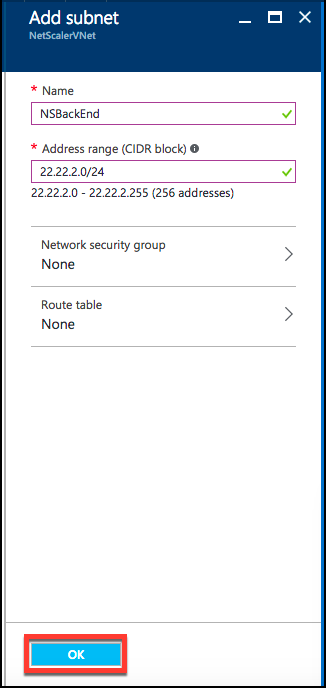
Konfigurieren eines Speicherkontos
Der ARM-IaaS-Infrastrukturspeicher umfasst alle Dienste, in denen wir Daten in Form von Blobs, Tabellen, Warteschlangen und Dateien speichern können. Sie können auch Anwendungen erstellen, die diese Formen von Speicherdaten in ARM verwenden.
Erstellen Sie ein Speicherkonto, um all Ihre Daten zu speichern.
- Klicken Sie auf +Neu > Daten + Speicher > Speicherkonto.
- Geben Sie im Bereich Speicherkonto erstellen die folgenden Details ein:
- Name des Accounts
- Bereitstellungsmodus — stellen Sie sicher, dass Sie Resource Managerauswählen
- Kontoart - wählen Sie Allzweck aus der Dropdownliste
- Replikation — Wählen Sie Lokal redundanter Speicher aus der Dropdownliste aus
- Ressourcengruppe — wählen Sie die neu erstellte Ressourcengruppe aus der Dropdownliste aus
- Klicken Sie auf Erstellen.
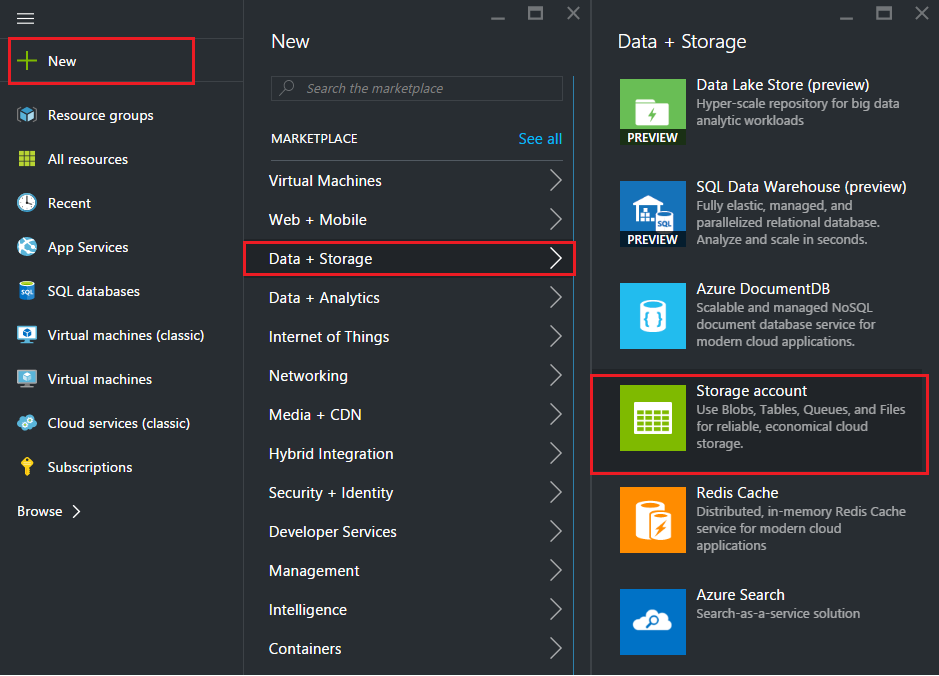
Konfigurieren eines Verfügbarkeitssatzes
Ein Verfügbarkeitsset garantiert, dass mindestens eine VM im Falle einer geplanten oder ungeplanten Wartung betriebsbereit bleibt. Zwei oder mehr VMs unter derselben „Verfügbarkeitsgruppe“ werden in verschiedenen Fehlerdomänen platziert, um redundante Dienste bereitzustellen.
- Klicken Sie auf +Neu.
- Klicken Sie im Bereich MARKETPLACE auf Alle anzeigen und dann auf Virtuelle Maschinen.
-
Suchen Sie nach Verfügbarkeitssatz, und wählen Sie dann Verfügbarkeitssatzentität aus der angezeigten Liste aus.
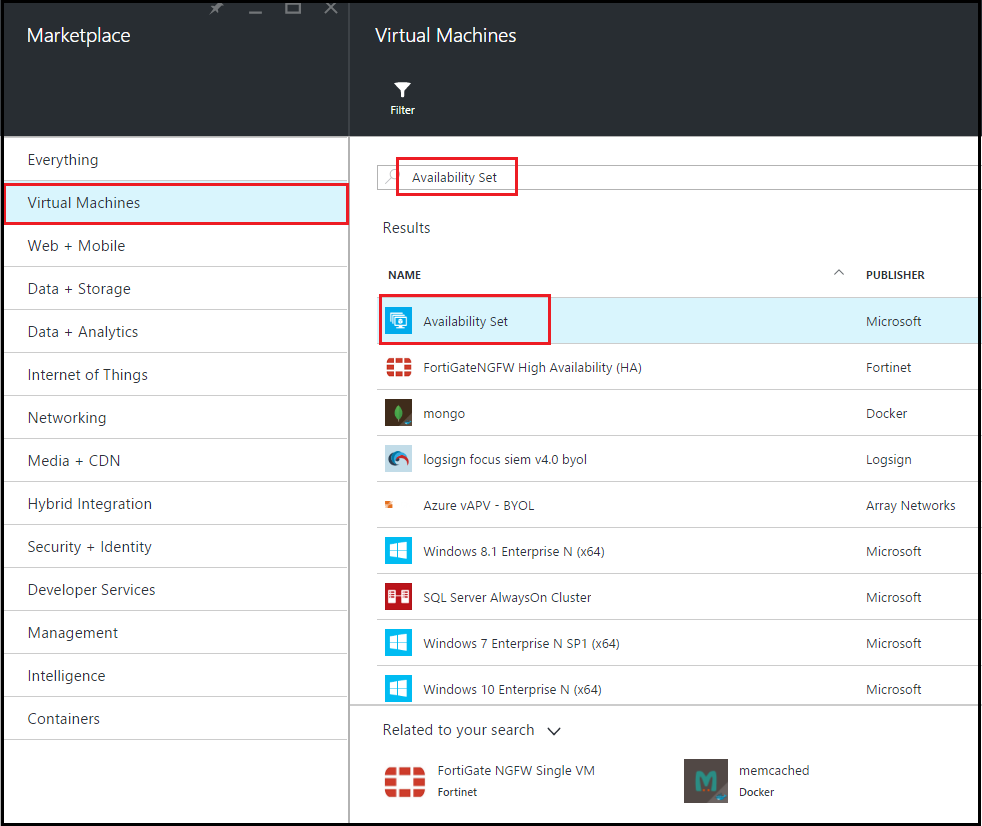
-
Klicken Sie auf Erstellen, und geben Sie im Bereich Verfügbarkeitssatz erstellen die folgenden Details ein:
- Name des Sets
- Ressourcengruppe — wählen Sie die neu erstellte Ressourcengruppe aus der Dropdownliste aus
-
Klicken Sie auf Erstellen.
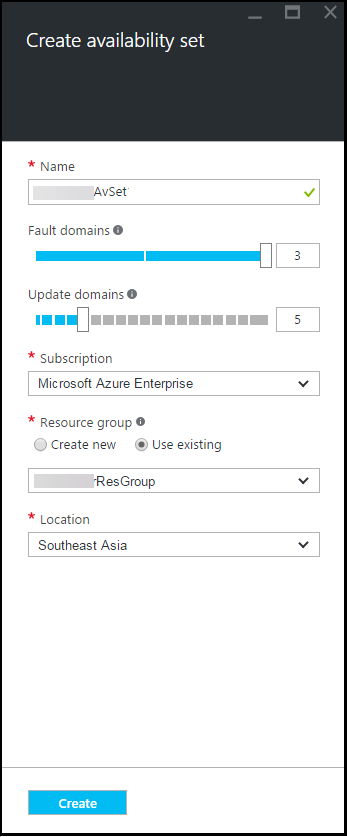
Konfigurieren einer NetScaler VPX-Instanz
Erstellen Sie eine Instanz von NetScaler VPX im virtuellen Netzwerk. Besorgen Sie sich das NetScaler VPX-Image vom Azure Marketplace und verwenden Sie dann das Azure Resource Manager-Portal, um eine NetScaler VPX-Instanz zu erstellen.
Bevor Sie mit der Erstellung der NetScaler VPX-Instanz beginnen, stellen Sie sicher, dass Sie ein virtuelles Netzwerk mit den erforderlichen Subnetzen erstellt haben, in denen sich die Instanz befindet. Sie können während des VM-Provisionings virtuelle Netzwerke erstellen, jedoch ohne die Flexibilität, verschiedene Subnetze einzurichten. Hinweise zum Erstellen virtueller Netzwerke finden Sie unter http://azure.microsoft.com/en-us/documentation/articles/create-virtual-network/.
Konfigurieren Sie optional den DNS-Server und die VPN-Konnektivität, die es einer virtuellen Maschine ermöglichen, auf Internetressourcen zuzugreifen.
Hinweis
Citrix empfiehlt, dass Sie vor der Bereitstellung der NetScaler VPX-VM eine Ressourcengruppe, eine Netzwerksicherheitsgruppe, ein virtuelles Netzwerk und andere Entitäten erstellen, damit die Netzwerkinformationen während der Bereitstellung verfügbar sind.
- Klicken Sie auf +Neu > Netzwerk.
- Klicken Sie auf Alle anzeigen und klicken Sie im Bereich Netzwerk auf NetScaler 13.0.
-
Wählen Sie NetScaler 13.0 VPX Bring Your Own License aus der Liste der Softwarepläne aus.
Um schnell eine Entität im ARM-Portal zu finden, können Sie auch den Namen der Entität in das Azure Marketplace-Suchfeld eingeben und auf <Enter> drücken. Geben Sie NetScaler in das Suchfeld ein, um die NetScaler ADC-Images zu finden.
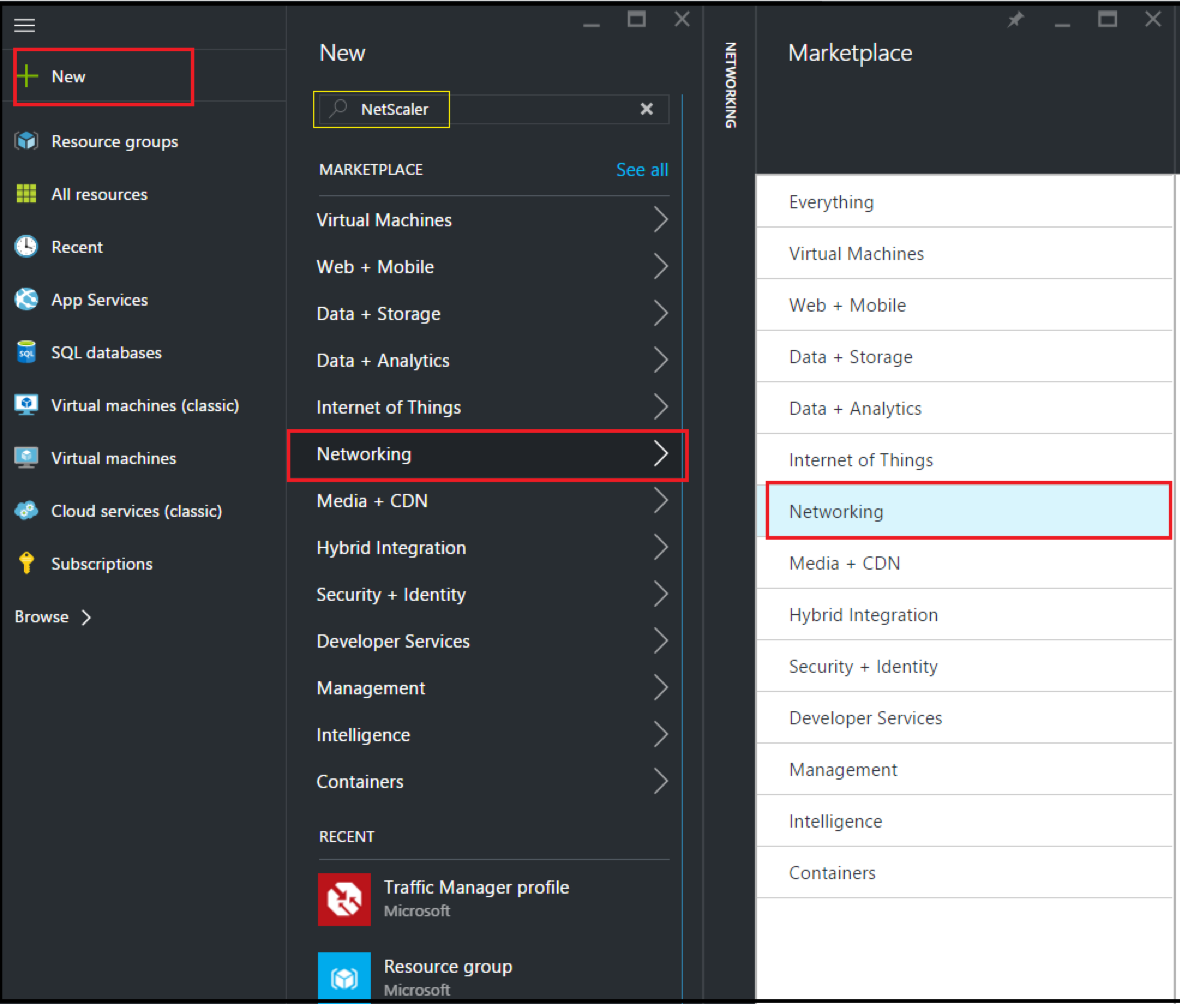
Hinweis
Stellen Sie sicher, dass Sie das neueste Image auswählen. Ihr NetScaler-Image hat möglicherweise die Versionsnummer im Namen.
-
Wählen Sie auf der Seite NetScaler VPX Bring Your Own License aus der Dropdownliste die Option Resource Manager aus, und klicken Sie auf Create.
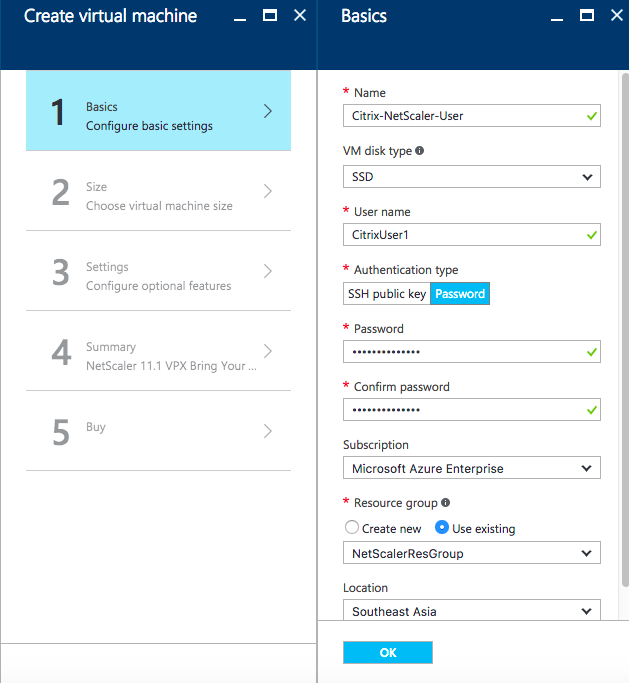
- Geben Sie im Bereich Virtuelle Maschine erstellen in jedem Abschnitt die erforderlichen Werte an, um eine virtuelle Maschine zu erstellen. Klicken Sie in jedem Abschnitt auf OK, um Ihre Konfiguration zu speichern.
Grundlegend:
- Name — geben Sie einen Namen für die NetScaler VPX-Instanz an
- VM-Festplattentyp — wählen Sie SSD (Standardwert) oder HDD aus dem Drop-down-Menü
- Benutzername und Passwort — Geben Sie einen Benutzernamen und ein Passwort für den Zugriff auf die Ressourcen in der Ressourcengruppe an, die Sie erstellt haben
- Authentifizierungstyp — wählen Sie den öffentlichen SSH-Schlüssel oder das Passwort
- Ressourcengruppe — wählen Sie die von Ihnen erstellte Ressourcengruppe aus der Dropdownliste aus
Sie können hier eine Ressourcengruppe erstellen, Citrix empfiehlt jedoch, eine Ressourcengruppe aus Ressourcengruppen in Azure Resource Manager zu erstellen und die Gruppe dann aus der Dropdownliste auszuwählen.
Hinweis
Geben Sie in einer Azure-Stack-Umgebung zusätzlich zu den grundlegenden Parametern die folgenden Parameter an:
- Azure-Stack-Domäne
- Azure-Stack-Mandant (optional)
- Azure-Client (optional)
- Azure-Clientgeheimnis (optional)
Größe:
Abhängig vom VM-Festplattentyp, SDD oder HDD, den Sie in den Grundeinstellungen ausgewählt haben, werden die Festplattengrößen angezeigt.
- Wählen Sie eine Festplattengröße entsprechend Ihren Anforderungen aus und klicken Sie auf Auswählen.
Einstellungen:
- Wählen Sie den Standardfestplattentyp (Standard)
- Speicherkonto — wählen Sie das Speicherkonto aus
- Virtuelles Netzwerk — wählen Sie das virtuelle Netzwerk
- Subnetz — legt die Subnetzadresse fest
- Öffentliche IP-Adresse — wählen Sie die Art der IP-Adresszuweisung aus
- Netzwerksicherheitsgruppe — Wählen Sie die Sicherheitsgruppe aus, die Sie erstellt haben. Stellen Sie sicher, dass Regeln für eingehenden und ausgehenden Datenverkehr in der Sicherheitsgruppe konfiguriert sind.
- Verfügbarkeitsset — wählen Sie das Verfügbarkeitsset aus dem Drop-down-Menüfeld aus
Zusammenfassung:
Die Konfigurationseinstellungen werden überprüft und auf der Übersichtsseite wird das Ergebnis der Überprüfung angezeigt. Schlägt die Überprüfung fehl, wird auf der Übersichtsseite die Ursache des Fehlers angezeigt. Gehen Sie zurück zum jeweiligen Abschnitt und nehmen Sie ggf. Änderungen vor. Wenn die Überprüfung erfolgreich ist, klicken Sie auf OK.
Kaufen:
Lesen Sie die Angebotsdetails und rechtlichen Bedingungen auf der Kaufseite und klicken Sie auf Kaufen.
Erstellen Sie für Hochverfügbarkeitsbereitstellungen zwei unabhängige Instanzen von NetScaler VPX in demselben Verfügbarkeitssatz und in derselben Ressourcengruppe, um sie in der aktiven Standby-Konfiguration bereitzustellen.
Teilen
Teilen
In diesem Artikel
- Voraussetzungen
- Zusammenfassung der Konfigurationsschritte
- Eine Ressourcengruppe konfigurieren
- Konfigurieren einer Netzwerksicherheitsgruppe
- Konfigurieren eines virtuellen Netzwerks und der Subnetze
- Konfigurieren eines Speicherkontos
- Konfigurieren eines Verfügbarkeitssatzes
- Konfigurieren einer NetScaler VPX-Instanz
This Preview product documentation is Cloud Software Group Confidential.
You agree to hold this documentation confidential pursuant to the terms of your Cloud Software Group Beta/Tech Preview Agreement.
The development, release and timing of any features or functionality described in the Preview documentation remains at our sole discretion and are subject to change without notice or consultation.
The documentation is for informational purposes only and is not a commitment, promise or legal obligation to deliver any material, code or functionality and should not be relied upon in making Cloud Software Group product purchase decisions.
If you do not agree, select I DO NOT AGREE to exit.